pycharm版本:2020.1.2 Professional
主题插件:Material Theme UI、Atom Material Icons
效果
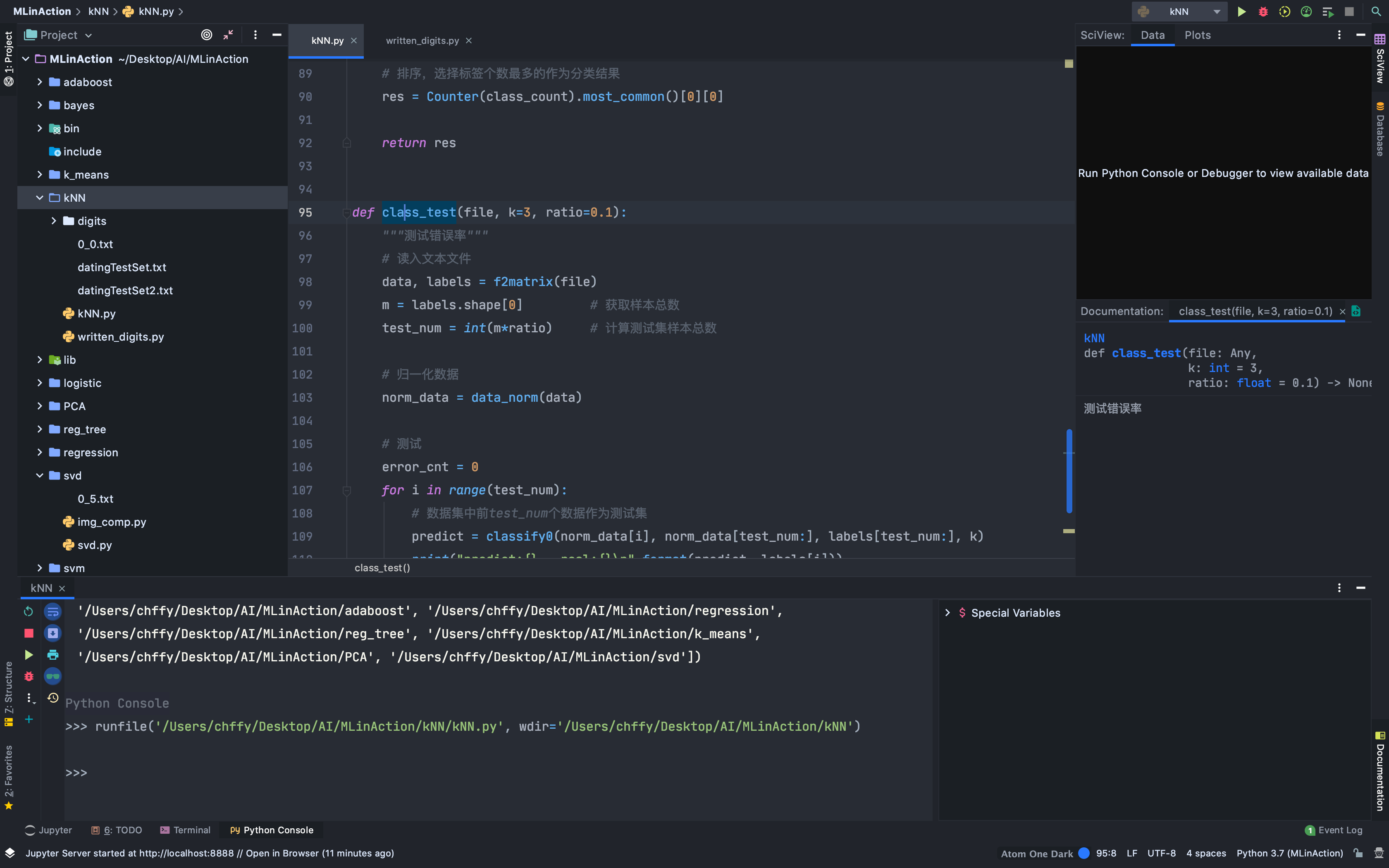
插件下载方法
IDE
在Preference中找到Plugins一项,在插件商场中输入插件名并安装
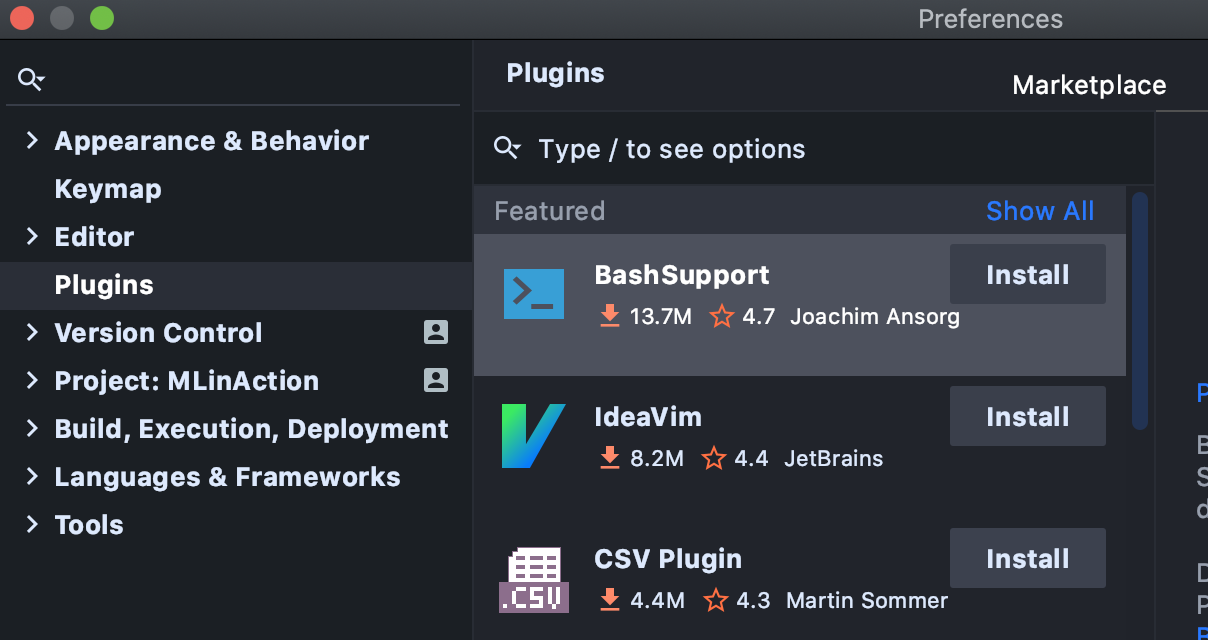
一开始用这种方法但是下载一半就fail了,所以转到官网下载
官网下载
Material Theme UI github地址
Material Theme UI插件官网地址
在插件官网中选择pycharm professional和相应的版本
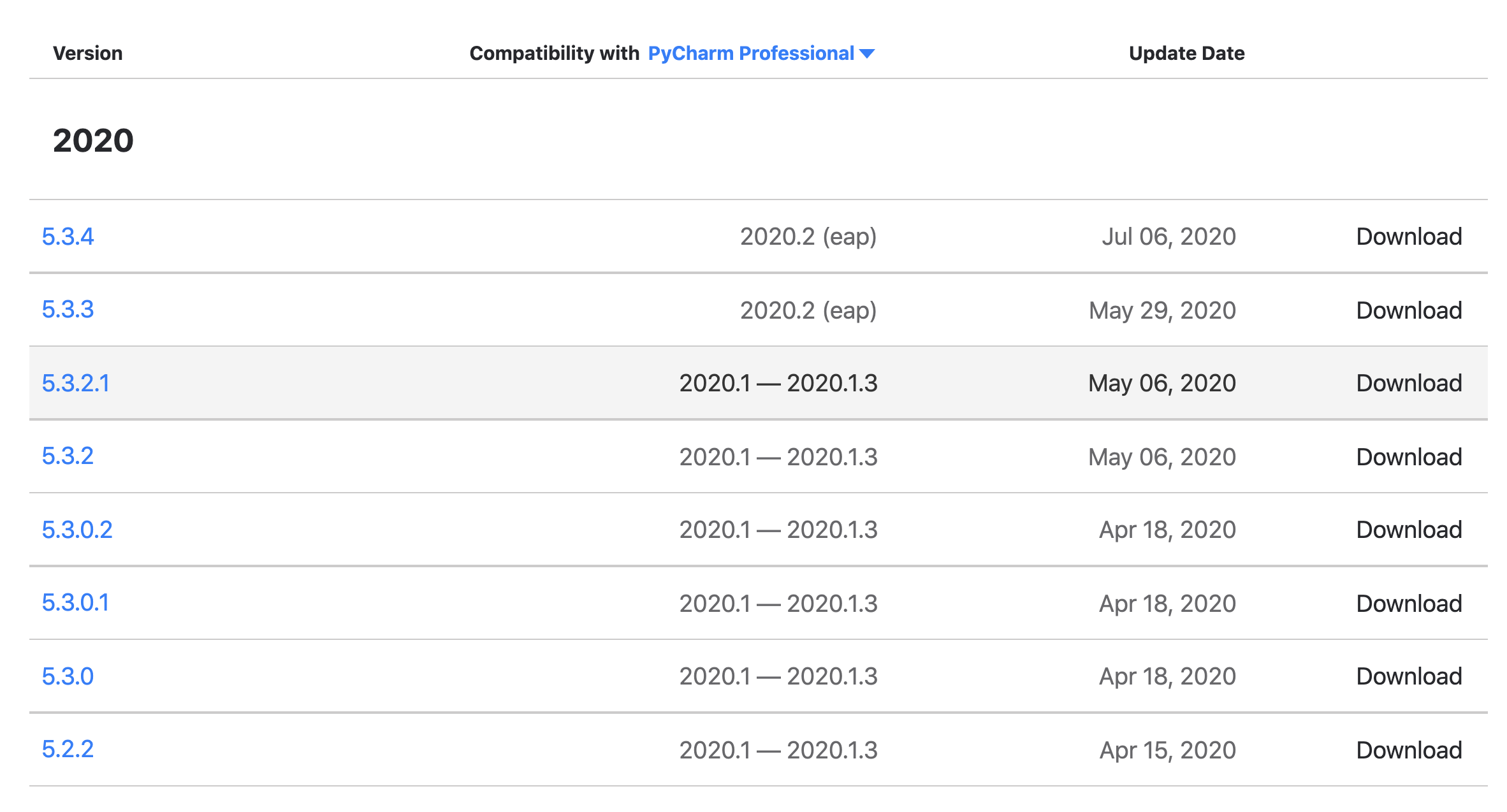
这里的下载同样很慢,但是可以断点续传,传输失败后点击继续下载即可
花了一个多小时,在经历了N次续传后才差不多下完
下载好的插件是一个zip文件,在pycharm的Plugins栏中选择install plugins from disk,选择插件后重启即可
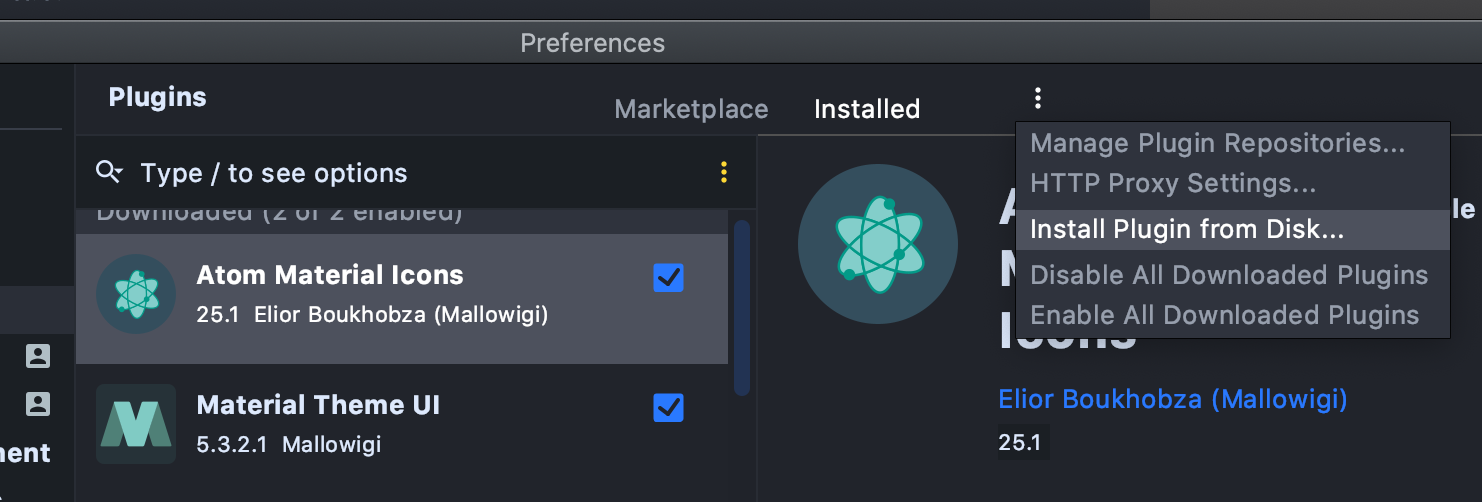
插件自带多款主题,安装完成后可以在Editor>Color Scheme中选择主题,我这里选择的是Atom One Dark
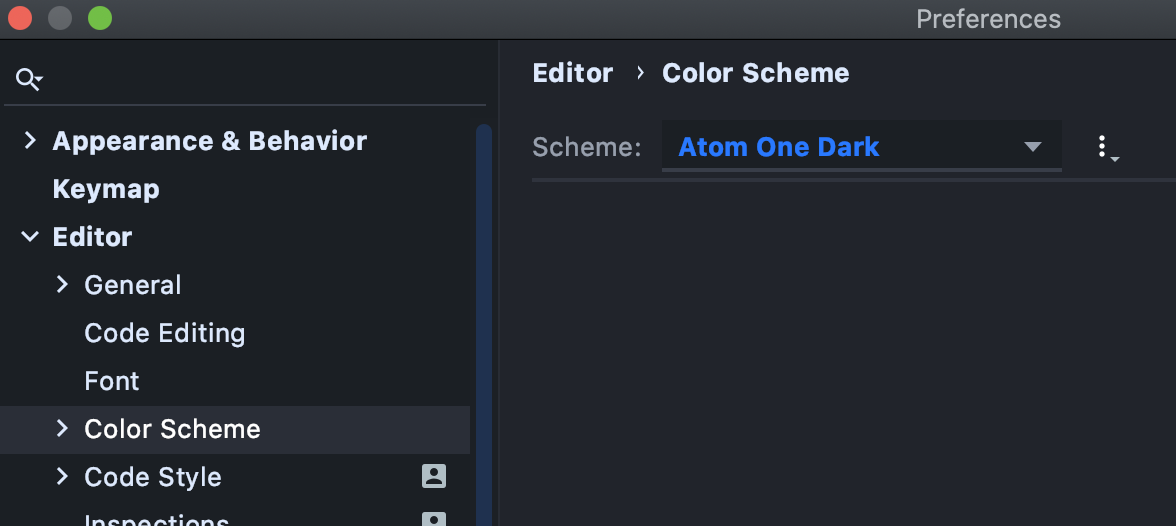
配置图标
由于在Material Theme UI 5.0之后就不再集成图标插件1,因此图标插件需要另外下载
图标插件官网搜索Atom Material Icons下载插件,操作与之前相同
官方文档:https://www.material-theme.com/docs/configuration/icons-settings/ ??